Многим из вас известно, что я увлекаюсь музыкой и иногда или часто записываю её на телефоне в программе GarageBand. С выходом iOS 7 Apple немного изменила дизайн приложения под общий стиль системы (благо не тронула сами инструменты), но не только. Помимо оформления «гараж» обзавелся одной очень полезной и нужной для меня функцией: теперь он умеет записывать инструменты из других приложений. Что это значит? В приложении от Apple очень качественные инструменты, особенно рок-органы (пародия на Hammond), но их не так уж и много. Благо сторонние приложения имеют более широкий ассортимент. Но что приходилось делать, если нужно записать инструмент из другого приложения в GarageBand‘е? А ничего… До сегодняшнего дня.
Как это работает?
Для начала откройте GarageBand на вашем iOS-устройстве и создайте новый проект, либо откройте существующий:
Далее добавьте новый инструмент Inter-App Audio.
Тапнув по инструменту откроется список с установленными и совместимыми приложениями на вашем устройстве. Есть две вкладки: инструменты и эффекты. Со вторым я не разбирался, а вот с первой вкладке я выбрал единственную установленную у меня музыкальную программу с большим набором довольно качественных инструментов.
Тапнув по иконке приложения вас перекидывает на него (в моем случае это Sample Tank). По скриншоту можно заметить, слева, маленькую панельку управления с возможностью записи и воспроизведения из GarageBand. Её легко можно сдвинуть до упора влево (за экран) и она останется там торчать в виде «язычка». Протянув за него вы снова увидите этот пульт управления записью. Выберите инструмент, нажимаете на запись — услышите характерный метроном с отсчетом. Всё, можно играть.
Кроме того можно настроить этот самый исходящий канал из другой программы. Для этого перейдем обратно в GarageBand и выберем соответствующую иконку.
Можно включить мониторинг, чтобы в реальном времени слышать музыку, которую вы играете; можно выбрать канал и еще раз определиться с приложением.
По окончании записи, звуковая дорожка появится в виде аудиозаписи (как с микрофона или гитары):
Что в итоге?
Получается, что Apple в своих приложениях реализовала такой функционал, который запрещает реализовывать сторонним разработчикам: помимо того, что GarageBand может сразу сохранять созданные рингтоны на звонок прямо в телефон, так еще может плотно взаимодействовать с другим музыкальным приложением и вести запись прямо из него.
P.S.: Надеюсь, что вам была полезна данная заметка. Мы стараемся для вас!
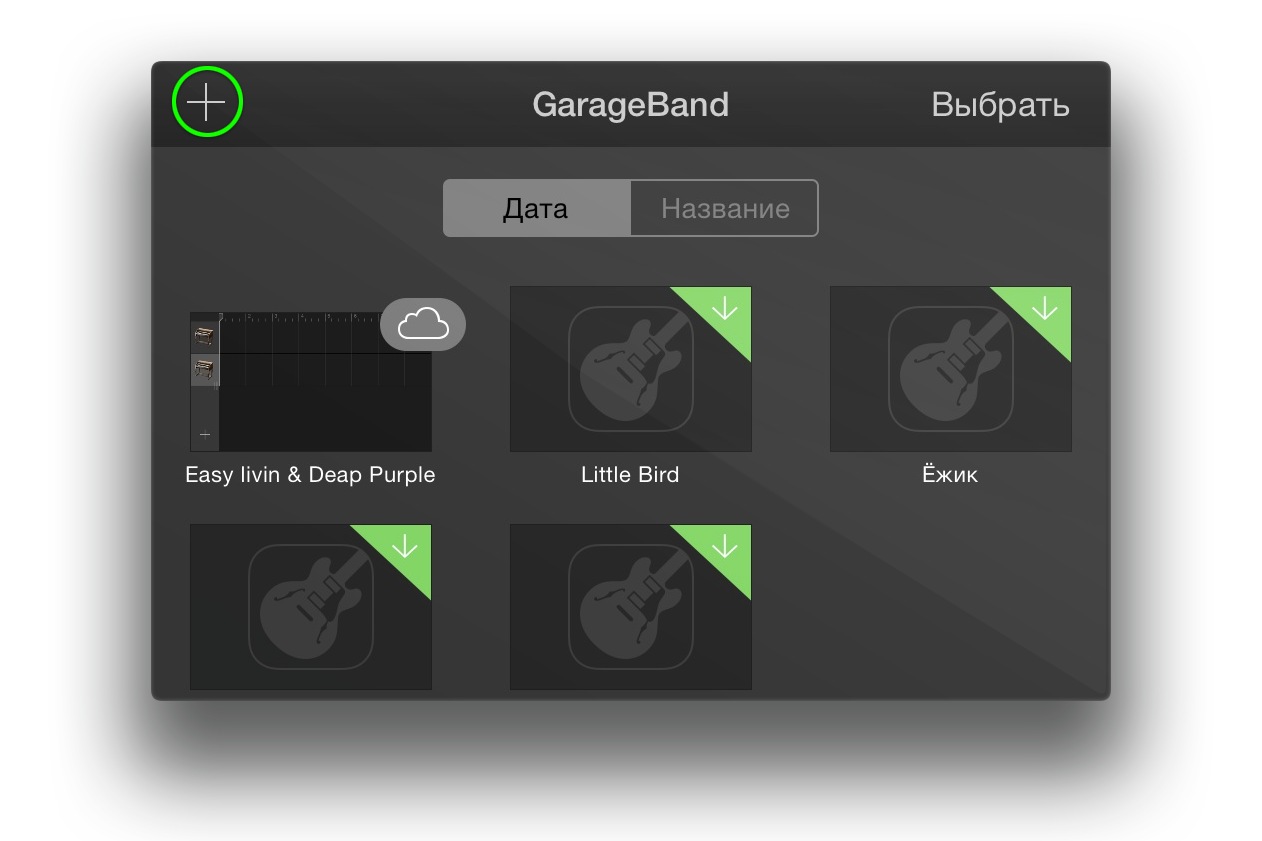
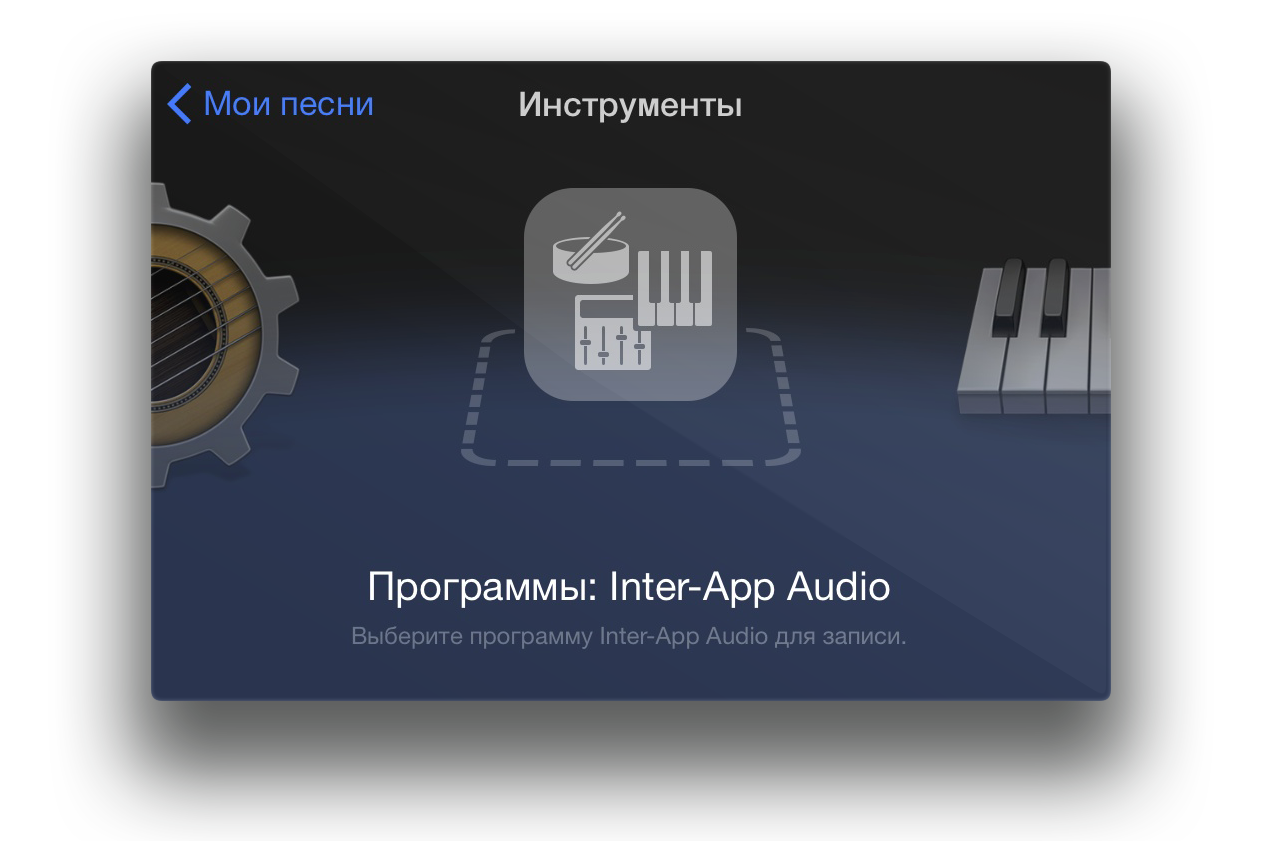
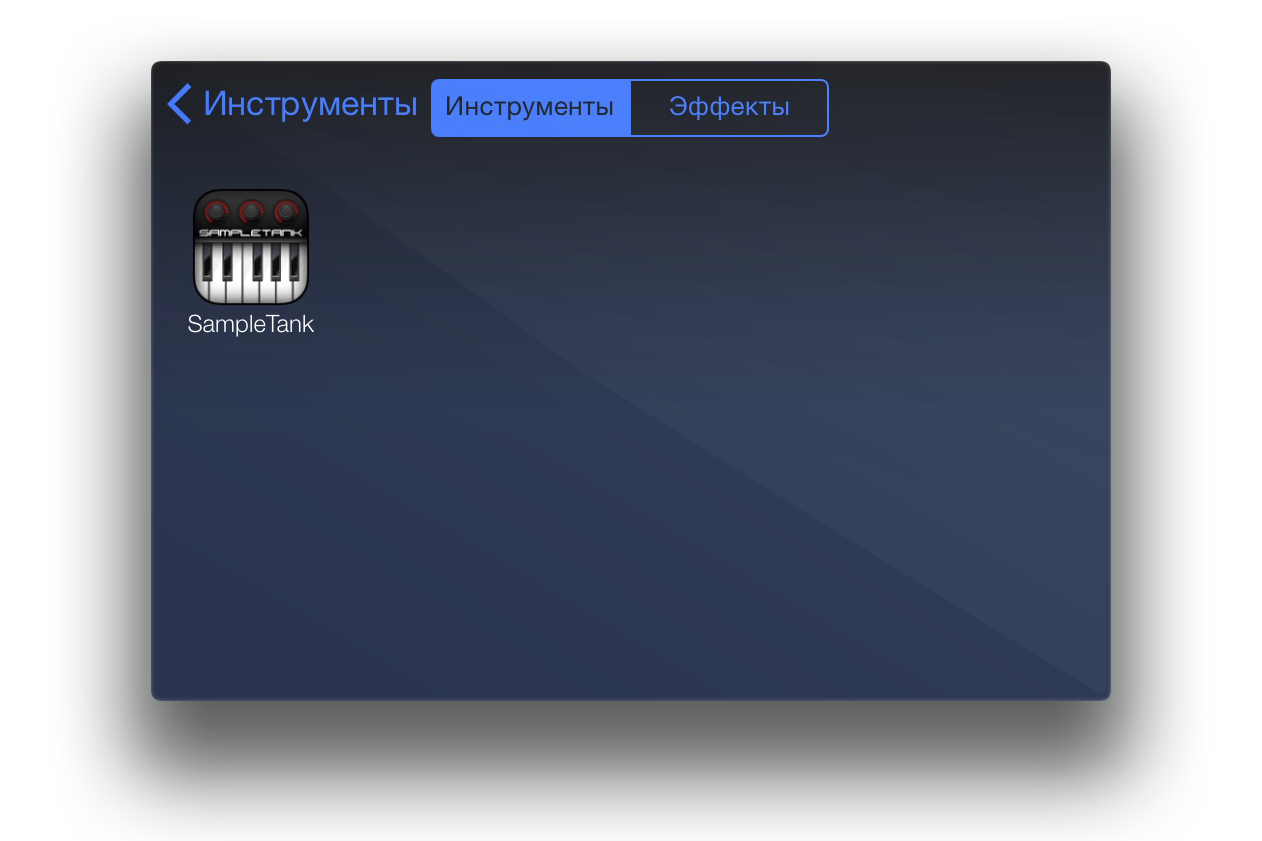
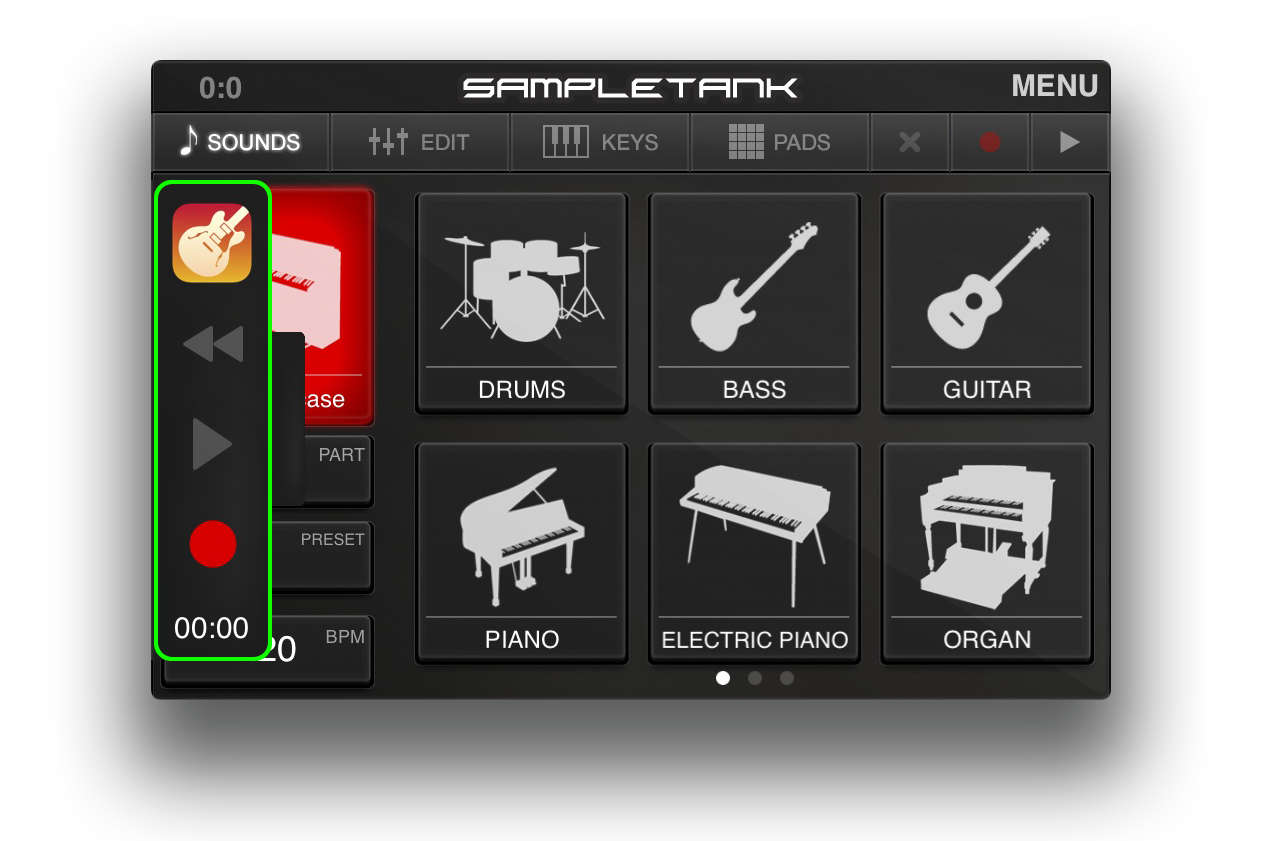
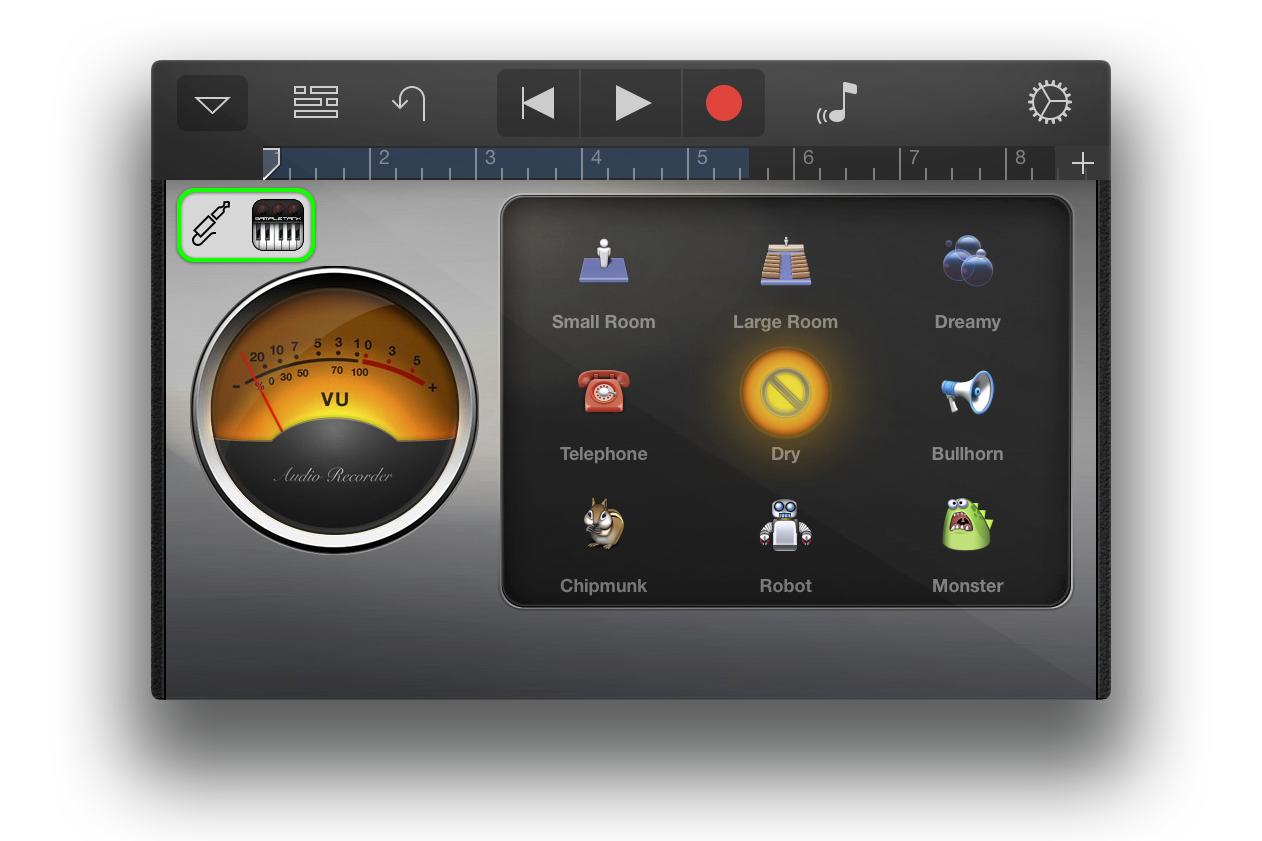
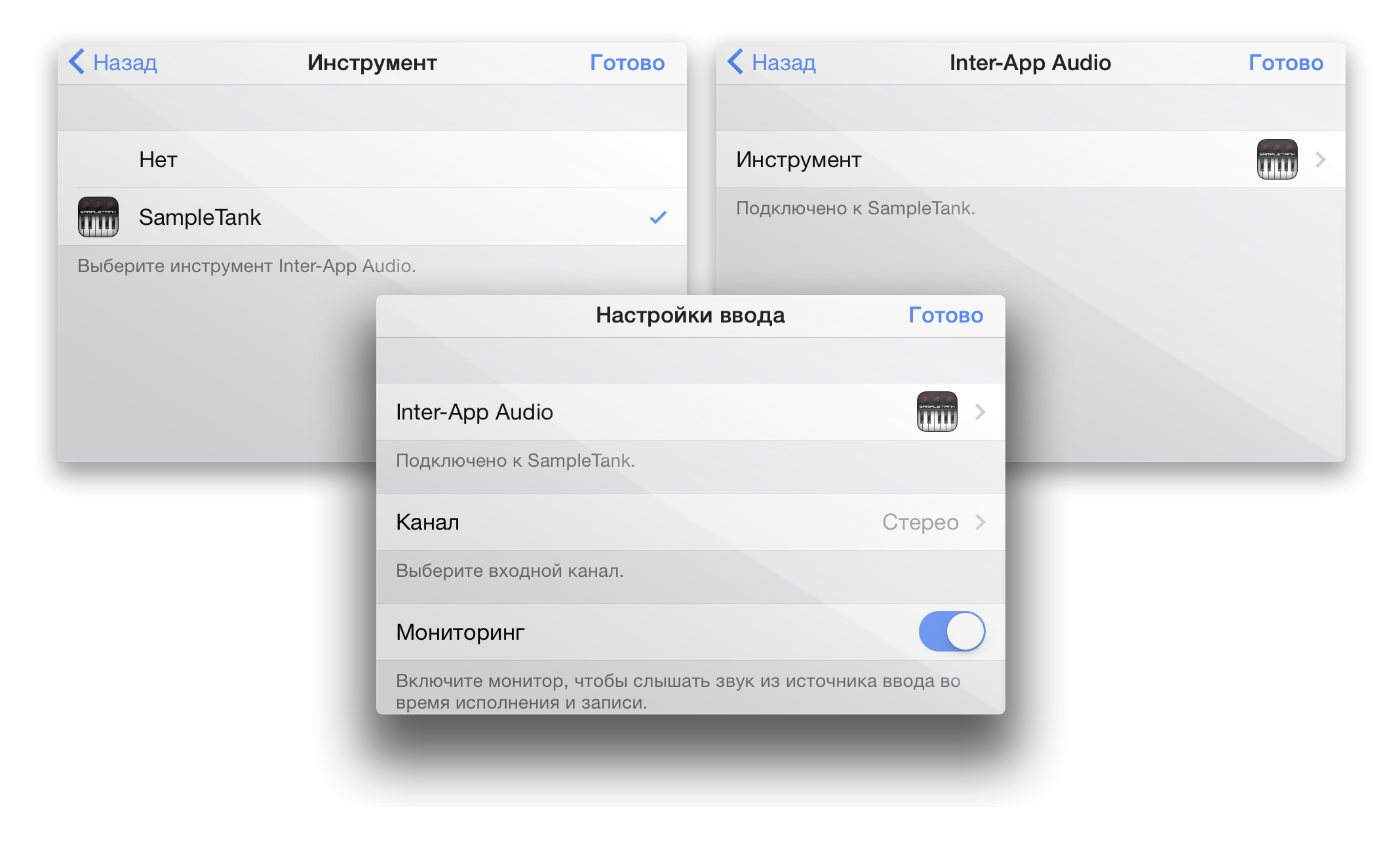
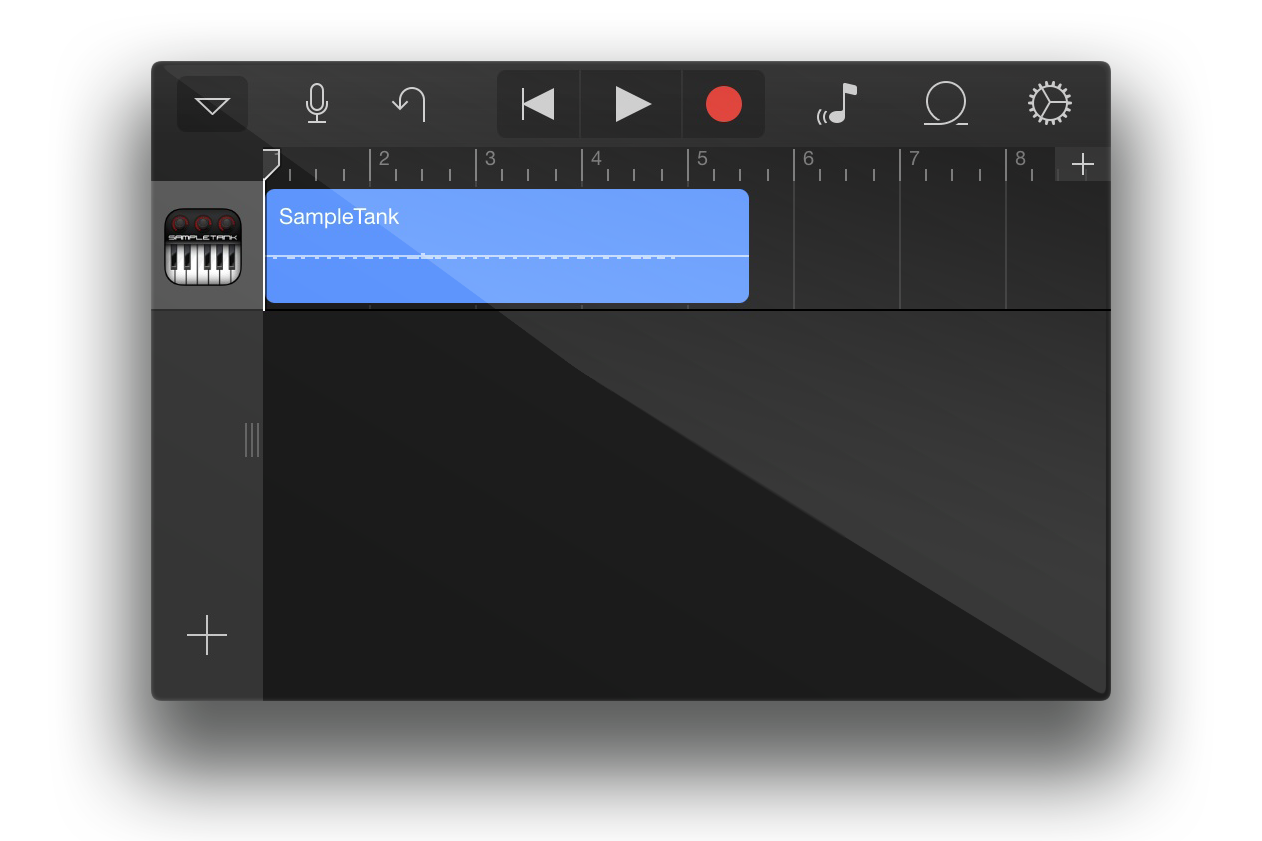
Антоша, по-ходу среди маководов ты только один настолько запаянный, что пишешь музыку прямиком на iPhone 😀